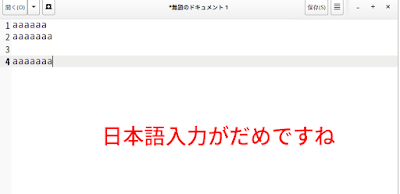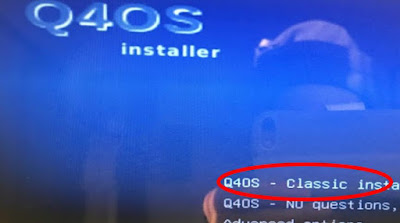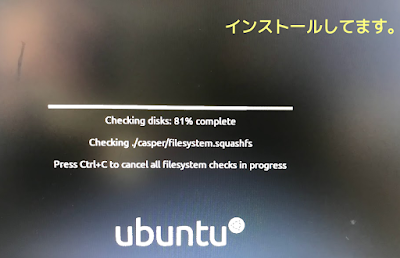Q4OSのIPアドレスやMACアドレスを調べる (ifconfig)

● Q4OSのIPアドレスやMACアドレスを調べる (ifconfig) 他のOSとのネットワーク接続するに Q4OSのIPアドレス が解らず困惑・・・何時ものコマンドラインで確認が出来ずに。 ※ :ipconfig /allコマンドでIPアドレスやMACアドレスを表示することができる。 ★:どうやら ifconfig はデフォルトでは使えなくなってしまったようです。 A)コマンドが変わったようだ。 # ip addr ★:これでifconfigと同じような結果が出力されます。